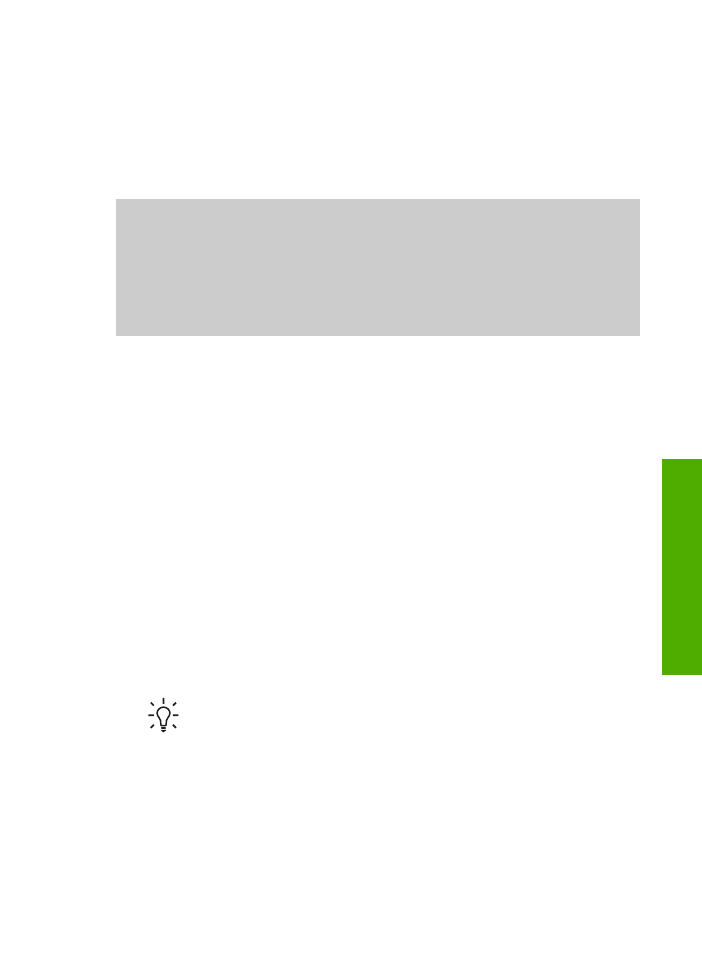
Impresión desde una aplicación de software
La mayoría de ajustes de impresión se gestiona automáticamente mediante la
aplicación de software desde la que se imprime o la tecnología ColorSmart de HP. Sólo
debe cambiar los ajustes de forma manual al cambiar la calidad de impresión, imprimir
en película de transparencias o tipos de papel específicos o utilizar funciones
especiales.
Para imprimir desde la aplicación de software (Windows)
1.
Asegúrese de que el papel se ha cargado en la bandeja de entrada.
2.
En el menú
Archivo
de la aplicación de software, seleccione
Imprimir
.
3.
Seleccione HP All-in-One como impresora.
4.
Si necesita cambiar los ajustes, haga clic en el botón que abre el cuadro de diálogo
Propiedades
.
Según la aplicación de software, este botón se puede llamar
Propiedades
,
Opciones
,
Configurar impresora
,
Impresora
o
Preferencias
.
5.
Seleccione las opciones adecuadas para el trabajo de impresión mediante las
funciones disponibles en las fichas
Papel / Calidad
,
Acabado
,
Efectos
,
Básico
y
Color
.
Sugerencia
Puede seleccionar fácilmente las opciones adecuadas para
el trabajo de impresión seleccionando una de las tareas de impresión
predefinidas de la ficha
Impresión de accesos directos
. Haga clic en un
tipo de tarea de impresión en la lista
¿Qué desea hacer?
. Los valores
predeterminados para ese tipo de tarea de impresión se han establecido y
resumido en la ficha
Impresión de accesos directos
. Si es necesario,
puede ajustar la configuración aquí o puede realizar cambios en otras
fichas en el cuadro de diálogo
Propiedades
.
6.
Haga clic en
Aceptar
para cerrar el cuadro de diálogo
Propiedades
.
7.
Haga clic en
Imprimir
o en
Aceptar
para empezar a imprimir.
Guía del usuario
65
Impresión
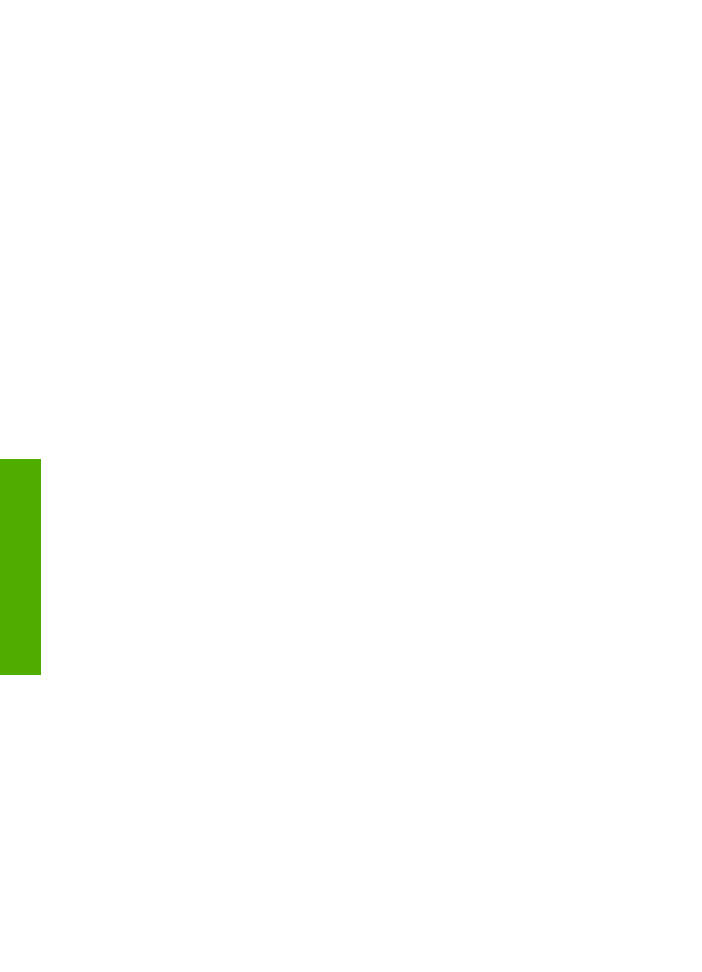
Para imprimir desde la aplicación de software (Mac)
1.
Asegúrese de que el papel se ha cargado en la bandeja de entrada.
2.
En el menú
Archivo
de la aplicación de software, seleccione
Ajustar página
.
Aparece el cuadro de diálogo
Ajustar página
, que permite especificar el tamaño
de papel, la orientación y la escala.
3.
Asegúrese de que HP All-in-One es la impresora seleccionada.
4.
Especifique los atributos de la página:
–
Seleccione el tamaño de papel.
–
Seleccione la orientación.
–
Introduzca el porcentaje de escala.
5.
Haga clic en
OK
.
6.
En el menú
Archivo
de la aplicación de software, seleccione
Imprimir
.
Aparece el cuadro de diálogo
Imprimir
y se abre el panel
Copias y páginas
.
7.
Cambie los ajustes de impresión para cada opción en el menú emergente, según
corresponda en cada proyecto.
8.
Haga clic en
Imprimir
para empezar a imprimir.